Крім того, що дозволяє користувачам входити в WindowsЗа допомогою облікового запису Windows Live та локального акаунта (див. посібник тут) у Windows 8 також є можливість створити спеціальний PIN-код, який може бути пов'язаний з вашим локальним або Windows Live. Хоча ця опція була додана до Windows 8 для користувачів планшетних ПК для введення коду через сенсорну клавіатуру, користувачі ПК також можуть створити PIN-код для входу в Windows, використовуючи ім'я та пароль облікового запису Windows Live або PIN-код. Як і в інших варіантах входу, як-от Windows Live або Local Account, ви можете створити PIN-код із панелі керування -> Вікно користувачів.
Для початку відкрийте Панель управління в меню "Пуск" Windows 8. Тепер виберіть Користувачів на головній панелі навігації та натисніть Створити PIN-код у головному вікні.

Це відкриє діалогове вікно налаштування PIN-коду. Тепер спочатку потрібно ввести пароль свого облікового запису користувача. Якщо ви підключили обліковий запис Windows Live з обліковим записом користувача Windows 8, він попросить вас ввести пароль облікового запису Windows Live. Після завершення натисніть кнопку ОК, щоб продовжити.
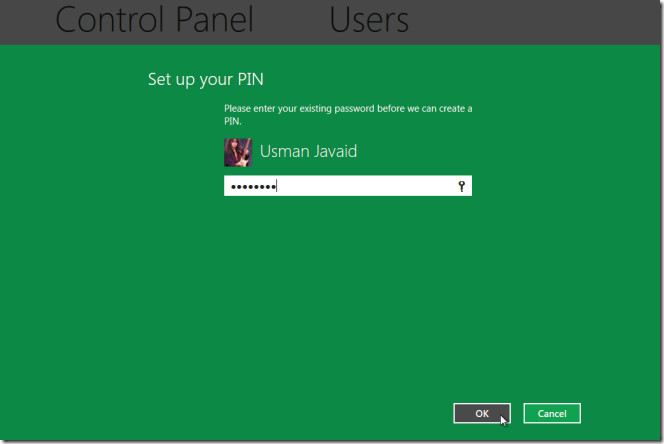
Тепер введіть 4-значний PIN-код. Потрібно зазначити, що він бере лише числовий ввід. Після натискання кнопки Готово повернеться до вікна Користувачів на панелі керування, показуючи варіанти змінити або видалити PIN-код.
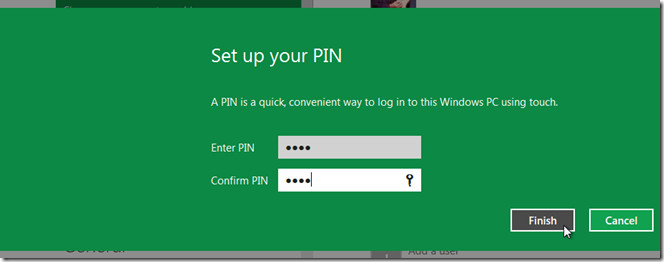
Ви побачите посилання Параметри входу в Windows 8Екран входу, який дозволяє перемикатися між налаштованими параметрами входу. Тут ви можете обрати опцію Провайдера довірених даних для входу в PIN для входу в Windows за допомогою PIN-коду.
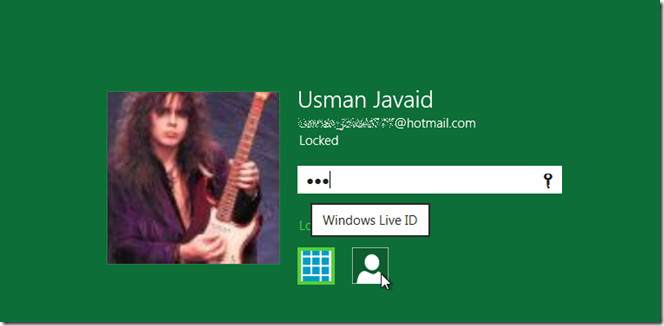
Постачальник довірених даних про вхід у PIN приносить найбільшезручний спосіб користувачів користувачів планшетних ПК Windows 8 для входу в Windows. Для цього не потрібно натискати клавішу Enter або натискати кнопку Надіслати, щоб увійти до Windows 8; він увійде в систему, як тільки ви натиснете останню цифру PIN-коду.













Коментарі